Lesson.16 特別編
MetaMoJi Noteよくある質問特集
これを知ってると便利に使える!
今回は、特別編ということで、MetaMoJi Noteで
良く聞かれる質問特集。たしかに、このあたりの知識があると便利です!
また、アプリ名変更にともない、コーナータイトルも変えました。
※このページは、2014年9月10日配信の『flick!』から抜粋しています。
※このページは、2014年9月10日配信の『flick!』から抜粋しています。
FAQ 1

Evernoteや
Dropboxのファイルをインポートしたい!
iOS に慣れれば問題ないが、iOS には、ファイルやフォルダの概念が存在しない。ゆえに他のアプリとのファイルのやりとりには少々手間がかかる。たとえばパソコンとのやりとりで、Evernote やDropbox を経由してMetaMoJi Note でファイルを開きたい時。
基本的にはデータのある方のアプリで、共有ボタンを押して、『このアプリで開く』で、相手先のアプリを開く。
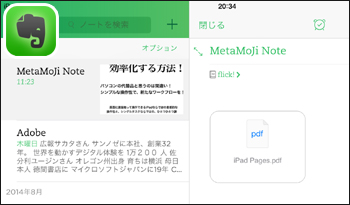
|
 |
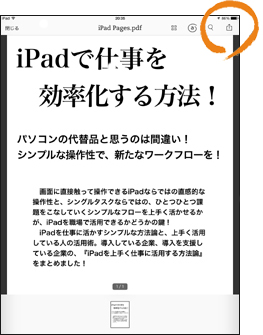
|
 |
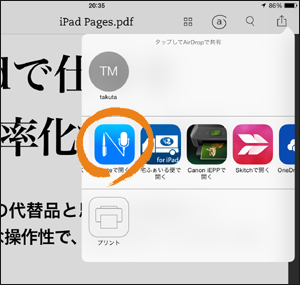
|
| EvernoteにあるPDFファイルをMetaMoJi Noteで開く際の手順をご紹介しよう。 | Evernoteで開くと、右上に共有アイコンがある。このアイコンをタップ。 | ポップアップの『このアプリで開く』の中からMetaMoJi Note を選ぶ。 |
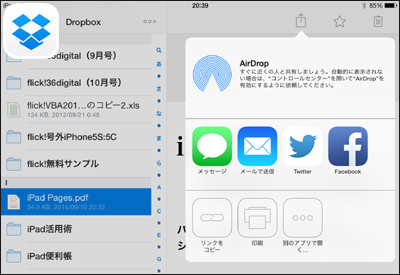
|
 |
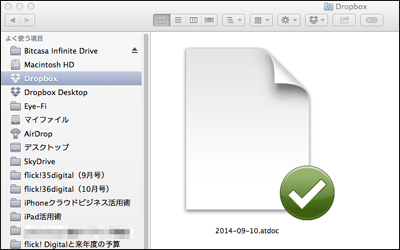
|
|
Dropbox の場合もほぼ同じ。共有→下段の『このアプリで開く』から MetaMoJi Note を選ぶ。 |
MetaMoJi Note 形式のファイル(atdoc)をDropbox から開くこともできる。 まずはDropbox に。 |

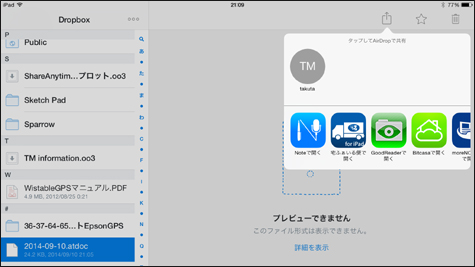
|
 |
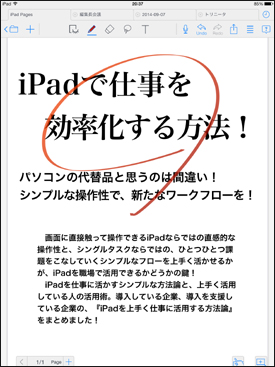
|
| iPad のDropbox で開いて、そこの共有からMetaMoJi Note で開くを 選べば、atdoc を開ける。 |
atdoc を直接共有できない時に、メールなどで送って 開いてもらうことができて便利だ。 |
FAQ 2
MSのOffice形式の書類をインポートしたい!
マイクロソフトオフィス形式の書類を開く場合、PDF 形式で開くことになる。
一般的なやり方としては、パソコンなどでPDF として保存してからMetaMoJi Note に送ればいいわけだが、iPad だけでも開くことができる。MetaMoJi Note でOffice 書類を開くと、Googleドライブの機能を使って変換してくれる。
一般的なやり方としては、パソコンなどでPDF として保存してからMetaMoJi Note に送ればいいわけだが、iPad だけでも開くことができる。MetaMoJi Note でOffice 書類を開くと、Googleドライブの機能を使って変換してくれる。
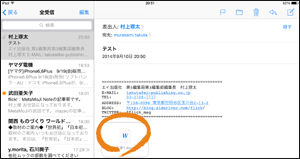
|
 |
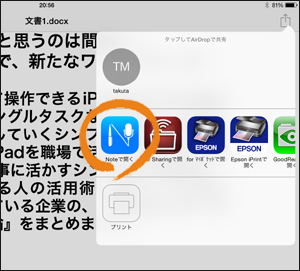
|
 |
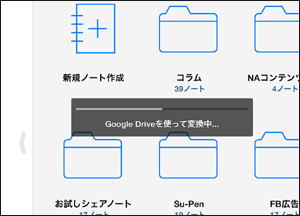
|
| たとえばメールなどでマイクロソフトのワード書類を受け取ったとする。 | 『メール』アプリで開くことはできる。そこから共有>MetaMoJi Noteを選択。 | Google アカウントを要求されるので入力すると、Google が変換してくれる。 |
FAQ 3
書類の一部
ページを削除したい!
iPadのタッチパネルでの操作には独特の作法がある部分があって、パソコンに慣れている人ほど戸惑うことがある。このページの削除もそんな作業のひとつ。複数ページがあるファイルでうち1ページ、もしくは数ページを削除したい場合について説明しよう。
左下にある『Page』とある部分をタップすると現れる、サムネイルで作業する。
左下にある『Page』とある部分をタップすると現れる、サムネイルで作業する。

|
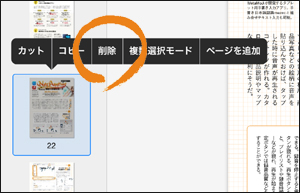
|
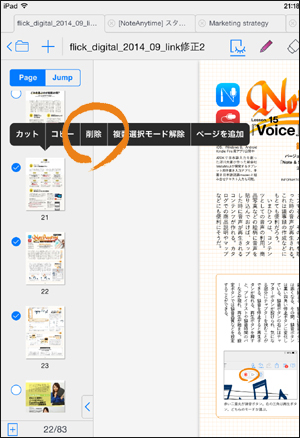
|
||
| 複数ページある書類の場合、左下に『Page』もしくは『Jump』という項目が現れるので、そこをタップする。 | 左に各ページのサムイネルが現れるので、消去したいページを長押しする。サブメニューから削除。 | 『複数ページを削除』を選択してチェックボックス(ボックスではなく丸だが)に印をつけて削除。 |
FAQ 4
いつも、自分がよく使うフォントで
書類を書きたい
MetaMoJi Noteをひんぱんに使うと、書類を書き始める時に、好きなフォント設定になっていて欲しくなる。自分の希望のフォントをプリセットしておく方法をお教えしよう。右上の設定(4本横線のアイコン)から、『ノートの設定』を選び、その中で『ノート固有の書式を設定する』で設定するのだ。
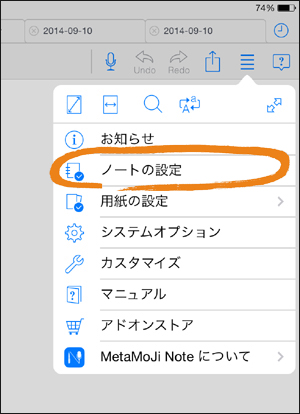
|
 |
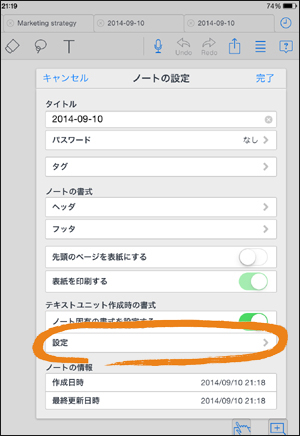
|
 |
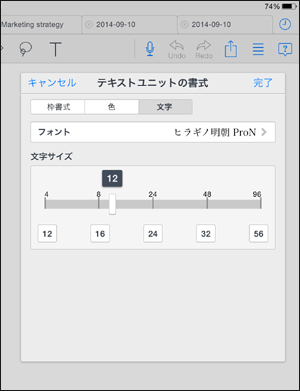
|
| まずはノート自体に固有の設定を行う場合。画面右上の設定アイコンから、『ノートの設定』を選ぶ。 | 設定の中で『ノート固有の書式を設定する』をオンにして、『設定』に入って、設定作業を行う。 | テキストユニットに背景色をつけたり、フォント、フォントサイズ、色、などを自由に決められる。 |
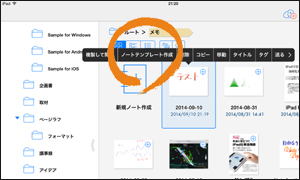
|
 |
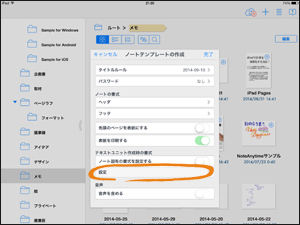
|
 |

|
| テンプレートを作りたい時には該当書類を長押しして、『ノートテンプレート』を選択。 | サブメニューが表示されるので、そこから設定を選んで、フォント、フォントサイズ、色などを設定。 | テンプレート書類ができる。今後この書類から書き始めると、別の書類が生成されてテンプレートは残る。 |

